大家好!这篇文章主要是给大家详细描述关于“怎么把照片变成油画效果”的核心内容以及“照片怎么能调成油画的效果”的相关信息 , 希望对您有所帮助 , 请往下看 。

文章插图
1
【怎么把照片变成油画效果 照片怎么能调成油画的效果】调色效果预览

文章插图
效果图对比原图(上)效果(下)

文章插图
2
后期工具推荐
「泼辣修图」是一款曾获得苹果 AppStore 年度推荐的摄影类软件 , 拥有120项专业调整 , 100+专业滤镜 , 支持图层、LUT等功能 。

文章插图
3
调色教程
原图

文章插图
第1步:影调调整
- 高光:-63 , 让画面亮处细节得到恢复;
- 阴影:+49 , 恢复画面暗部损失的细节
- 白色色阶:-32 , 体现画面高亮部分的细节和层次;
- 黑色色阶:+92 , 恢复画面暗部的细节;
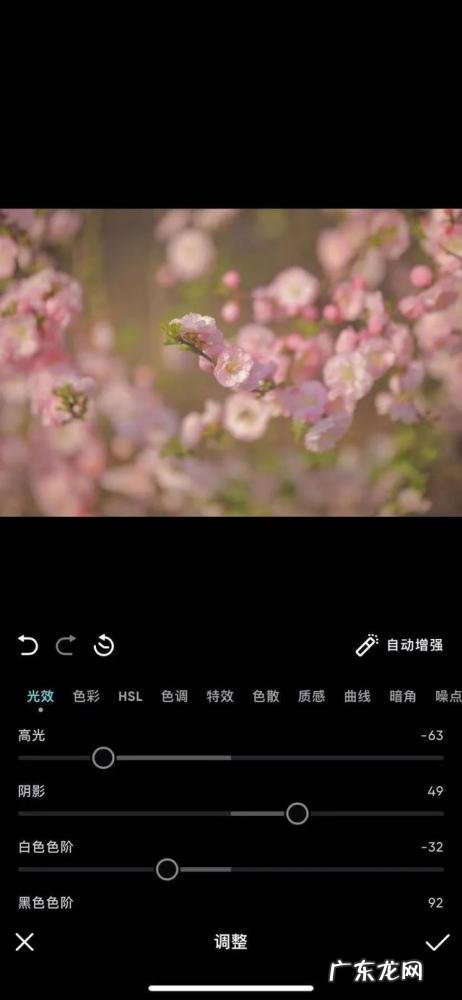
文章插图
第2步:色彩调整
- 色温:-14 , 减少画面的暖色倾向;
- 色调:-28 , 降低画面的暖色色彩强度;
- 自然饱和度:+46 , 让画面色彩更加鲜明;

文章插图
第3步:曲线调整
- RGB曲线:轻微提高亮部 , 增加画面明亮度 , 营造春季柔和质感;

文章插图
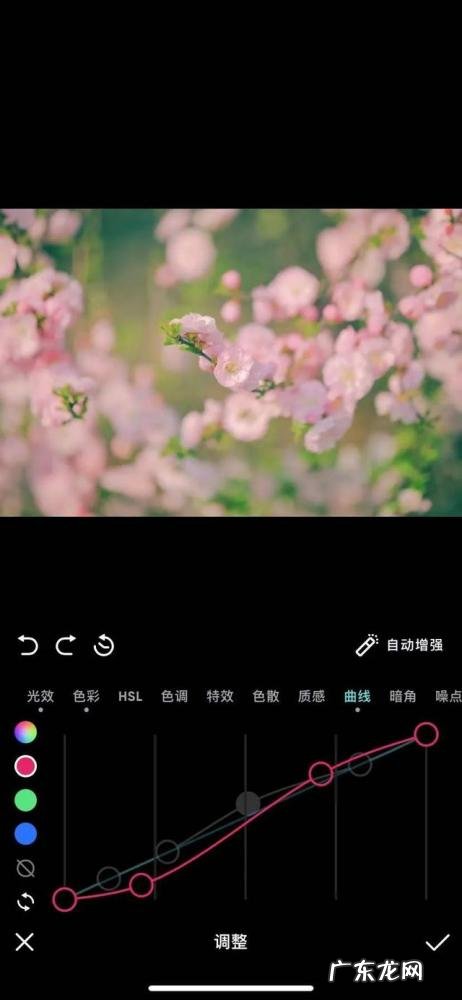
文章插图
- 红色曲线 , 绿色曲线与蓝色曲线 , 对高光和阴影取点拉出S型增强画面层次;
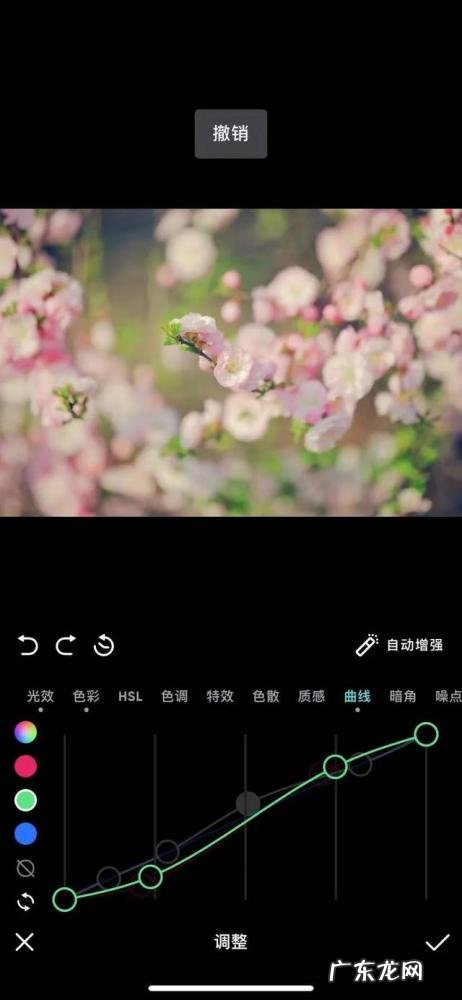
文章插图

文章插图
第4步:HSL调整
强调图片中的暖色 , 统一风格
- 黄:饱和度:-52 , 明度:+12;
- 绿:色相:+18 , 饱和度:-36 , 明度:+21;

文章插图

文章插图
- 蓝:色相:+55 , 饱和度:+38;
- 洋红:色相:+74:;

文章插图

文章插图
第5步:调调整
给画面再次上色渲染 , 给高光和阴影都加上一些红色;
- 阴影色相:+230 ;
- 阴影饱和度:+37 ;
- 高光色相:+31;
- 高光饱和度:+22 ;
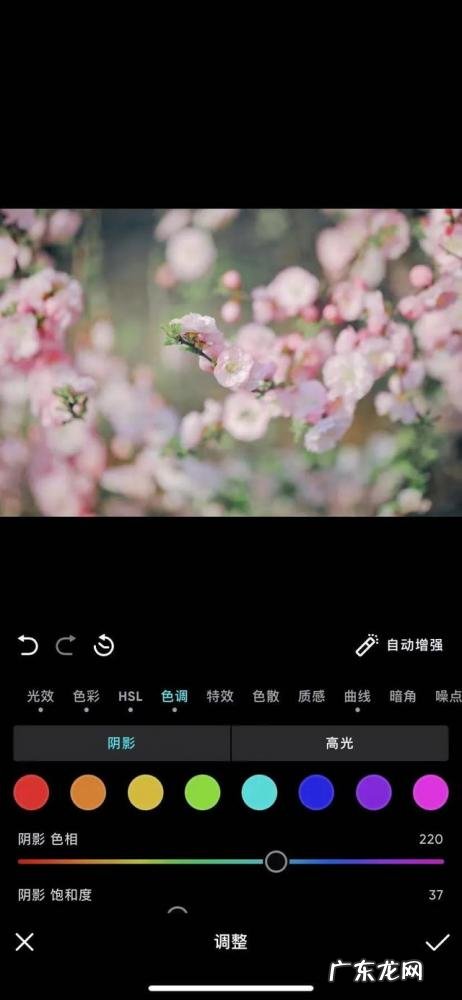
文章插图
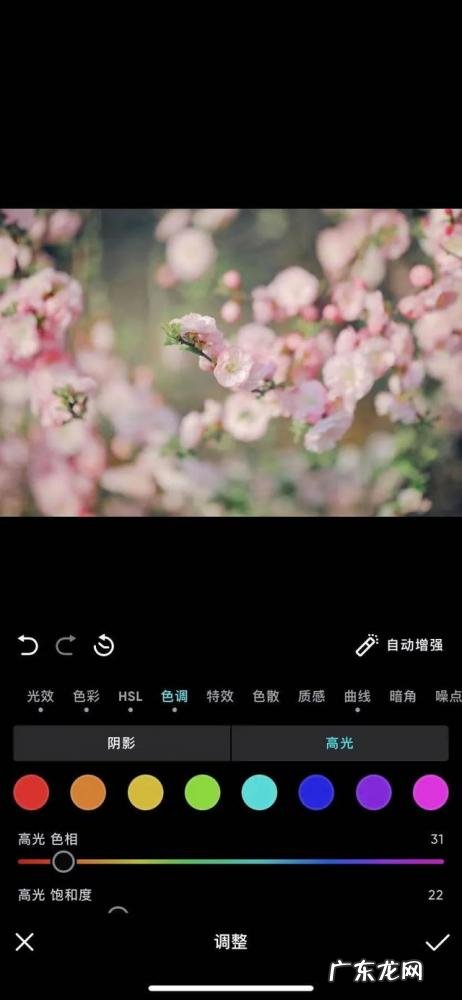
文章插图
第6步:质感调整
- 清晰度:-24 , 柔和画面细节;
- 降噪明度:+24;

文章插图
完成后导出 , 然后可以利用复制黏贴功能 , 把此次调整的参数套用到其他照片中 , 调整一小部分 , 就可以完成色调风格统一的照片啦 。
- 馄饨的汤怎么煮 冷冻馄饨怎么煮不破皮
- 三相四线智能电表怎么看用电度数 380v电表怎么看度数安装了互感器
- 360电话手表怎么样 360 9x儿童手表
- 喜欢的男生说不喜欢跳舞的女生,但我真的很喜欢跳舞怎么办?
- 怎么搭配衣服好看软件 搭配衣服用什么软件好
- 淘宝首页装修要怎么弄 淘宝页面装修教程
- 你怎么评价《我的世界》这个游戏?
- 抖音小助手怎么开通?怎么使用?
- 抖音小助手怎么赚钱的?都有哪些功能?
- 零号事件怎么玩 零号事件书本的答案
特别声明:本站内容均来自网友提供或互联网,仅供参考,请勿用于商业和其他非法用途。如果侵犯了您的权益请与我们联系,我们将在24小时内删除。
